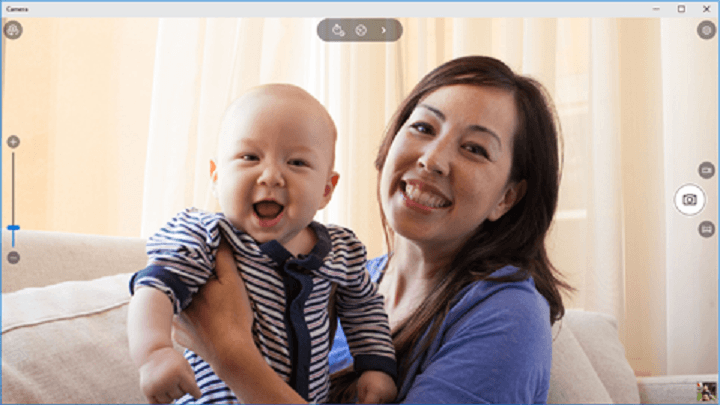- Windows Defender SmartScreen tanınmayan bir uygulamanın açılmasını engelledi yaygın bir uyarıdır ancak bir süre sonra can sıkıcı hale gelir.
- Bazı şüpheli uygulamaların engellenmesi harika, ancak bu tür uyarıları hızlı bir şekilde devre dışı bırakabilirsiniz.
- Bunu, Uygulama ve tarayıcı kontrol ayarlarında bu seçeneği değiştirerek yapabilirsiniz.
- Yerleşik antivirüsün uyarılarından ve hatalarından bıktıysanız, daha iyi bir çözüm bulmalısınız.

Bu yazılım, sürücülerinizi çalışır durumda tutar, böylece sizi yaygın bilgisayar hatalarından ve donanım arızalarından korur. Tüm sürücülerinizi şimdi 3 kolay adımda kontrol edin:
- DriverFix'i indirin (doğrulanmış indirme dosyası).
- Tıklayın Taramayı Başlat tüm sorunlu sürücüleri bulmak için.
- Tıklayın Sürücüleri güncelle yeni sürümleri almak ve sistem arızalarını önlemek için.
- DriverFix tarafından indirildi 0 okuyucular bu ay
Windows Defender çok iyi bir yerleşik güvenlik aracıdır. Ancak, sık bildirimler ve eylemler nedeniyle zaman zaman oldukça rahatsız edici bir deneyim olabilir.
Özellikle hakkında konuşuyoruz Microsoft Defender SmartScreen, tanınmayan bir uygulamanın başlatılmasını engelledi İleti.
Microsoft bunun sizin iyiliğiniz için olduğunu söyleyebilir, ancak bu bir kullanıcının karar vermesi gereken bir şeydir. Üçüncü taraf uygulamalarla ilgilenen Windows Defender'ın SmartScreen'ini ele alalım.
Birçok kullanıcı, uygulamaların sık sık önleyici olarak bloke edilmesinden heyecan duymaz. Windows 10. Durumun neden böyle olduğunu ve SmartScreen'i kendi isteğinizle nasıl devre dışı bırakacağınızı açıklamak için elimizden gelenin en iyisini yaptık.
Windows Defender uygulamaları engellediğinde ne yapabilirim?
1. Bu istem ne anlama geliyor?
Windows SmartScreen, bilinmeyen (onaylanmamış) uygulamalarla ilgilenen Windows Defender'ın bir parçasıdır.
Bir üçüncü taraf uygulaması sertifikalı değilse veya kötü amaçlı bir yazılım parçası olarak biliniyorsa, Windows bu uygulamanın yüklenmesini veya yürütülmesini engeller.
Güvenilmeyen bir kaynaktan üçüncü taraf bir uygulama indirdiğinizde, büyük olasılıkla engellenecektir.
Bu, kötü amaçlı yazılımlara karşı ilk savunma hattıdır ve devre dışı bırakılmasını önermeyiz.
En azından, yüklediğiniz uygulamaların sisteminiz için bir tehdit olmadığından %100 emin değilseniz. Veya olası tehditleri bulmanın alternatif bir yolunu bulun.
Uygulamanın çalışmasına izin vermek ve istemi kapatmak oldukça basit bir iştir. Sadece tıkla Daha uyarının altında. Daha sonra üzerine tıklayın Yine de koş seçenek ve gitmekte fayda var.
Bundan sonra, uygulamayı çalıştırabilmelisiniz. Şimdi, bazı uygulamalar için bu sadece kurulum kısmı anlamına gelir.
Kullanım sırasında bloke olmamasını istiyorsanız, kısayola sağ tıklayın ve açın. Özellikleri. Altında Genel sekmesinde, altta, kontrol edin engeli kaldırmak Kutu.
2. SmartScreen nasıl devre dışı bırakılır
- Açık Windows Defender bildirim alanından.
- Seç Uygulama ve tarayıcı kontrolü.

- Altında Uygulamaları ve dosyaları kontrol edin bölüm, seçin Kapalı.

Öte yandan, SmartScreen'in yöntemlerinden bıktıysanız veya bu tür tehditlerle ilgilenen bir üçüncü taraf aracınız varsa, onu tamamen devre dışı bırakabilirsiniz.
Windows Güvenlik Merkezi'nin kullanıma sunulmasından bu yana, bu özelliği kolaylıkla devre dışı bırakabilirsiniz. Yukarıda gerekli adımları size sağladığımızdan emin olduk.
3. Daha iyi bir antivirüs yükleyin
Windows Defender, herhangi bir tehdide karşı ilk savunma hattıdır ve bu konuda iyi bir iş çıkarmaktadır. Ancak, gördüğünüz gibi, bu tür sıkıntı ve hatalarla karşılaşabilirsiniz.
Çözümlerimizi kullanarak ince ayar yapmayı bitirdikten sonra, kendinize bu tür sorunlarla sizi rahatsız etmeyecek daha iyi bir üçüncü taraf antivirüs almayı düşünmelisiniz.
Aşağıda önerilen araca, onu yükleyen 110 milyondan fazla kullanıcı güvenmektedir, bu nedenle güvenilir bir çözüm olduğunu bilirsiniz.
Ayrıca, bu yazılım tüm çevrimiçi işlemlerinizi güvence altına almaya odaklanmıştır ve hatta web kameranıza herhangi bir yanlış yapanın erişimini engelleyerek gizliliğinizle ilgilenecektir.

ESET İnternet Güvenliği
Windows Defender'ın hatalarını ve bildirimlerini unutun ve kendinize şimdi güvenilir bir antivirüs edinin!
ile başa çıkmayı başardığınızı umuyoruz. Windows Defender SmartScreen, tanınmayan bir uygulamanın başlatılmasını engelledi dikkatinizi dağıtan can sıkıcı uyarılardan kurtulun.
Bu yerleşik güvenlik çözümü hala başınızı ağrıtıyorsa, aşağıdakilerden birini yüklemeye değer. sınırsız lisansa sahip en iyi antivirüsler daha yüksek koruma için.
Aşağıdaki yorumlar bölümünde bunun yararlı bir okuma olup olmadığını bize bildirdiğinizden emin olun.